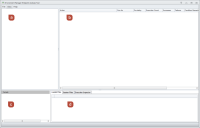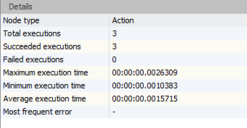Endpunkt-Analysetool – Benutzeroberfläche
In diesem Abschnitt werden folgende Themen behandelt:
•Unterschiede zwischen der Tool- und der Konsolenoberfläche
Das Umgebungsanalysetool bietet eine Benutzeroberfläche zum Anzeigen und Analysieren von .etl-Dateien für eine bestimmte Richtlinienkonfiguration. In diesem Abschnitt werden die Landingpage, die Bereiche für die einzelnen Komponenten sowie allgemeine Anzeigekonventionen der Benutzeroberfläche beschrieben.
| Beschriftung | Bereich |
Beschreibung |
|---|---|---|
| a | Knotenstruktur |
Die Knotenstruktur wird der Konfiguration entnommen. |
| b | Bereich "Aktionen" |
Zeigt Aktionen und Bedingungen für den derzeit in der Knotenstruktur ausgewählten Knoten an. |
| c | Bereich "Details"
|
Zeigt Details zu dem derzeit in der Knotenstruktur oder im Bereich "Aktionen" ausgewählten Element an. |
| d | Geladene Dateien, Sitzungsfilter, Ausführungsinspektor |
|
Bereich "Details"
Der Bereich "Details" (unten links) zeigt Informationen zu dem ausgewählten Element an. Die Elemente können im linken oder rechten Bereich ausgewählt werden.
Geladene Dateien
Der Bereich "Geladene Dateien" befindet sich im Registerbereich (unten rechts). Er führt die Konfigurationsdatei und die derzeit geladenen Ereignisprotokolle auf:
Ereignisprotokolldateien können entfernt werden:
•Wählen Sie im Endpunktanalysetool im Menü Datei die Option Protokolle löschen aus.
Durch diese Aktion werden alle Protokolle entfernt. Es ist derzeit nicht möglich, nur bestimmte Protokolle zu entfernen.
Sitzungsfilter
Der Bereich "Sitzungsfilter" befindet sich im Registerbereich (unten rechts). Er zeigt die Sitzungsinformationen für die einzelnen Ereignisse an. 
Ansicht anpassen (DevExpress-Steuerelemente)
Die Ansicht "Sitzungsfilter" enthält ein Developer Express-Raster. Die Ansicht kann über das Kontextmenü angepasst werden. Benutzer können beispielsweise Spalten hinzufügen oder entfernen und diese neu anordnen, sortieren oder gruppieren.
So passen Sie die Ansicht an:
•Klicken Sie mit der rechten Maustaste in die Spaltenüberschrift, um das Kontextmenü aufzurufen. Wählen Sie anschließend die gewünschte Option aus.
•Es sind zusätzliche Spalten verfügbar, die über die Option Spaltenauswahl ausgewählt werden können.
•Um Einstellungen zurückzusetzen, wählen Sie im Menü Ansicht die Option Sitzungsfilter > Einstellungen wiederherstellen aus.
Die in dieser Ansicht vorgenommenen Änderungen werden im aktuellen Benutzerprofil gespeichert und beim nächsten Ausführen des Programms wiederhergestellt.
Ausführungsinspektor
Der Bereich "Ausführungsinspektor" befindet sich im Registerbereich (unten rechts). Er führt alle Ausführungsereignisse auf, die aus den Ereignisprotokollen eingelesen wurden, und zeigt ausführliche Details an.
Genau wie der Sitzungsfilter verfügt auch der Ausführungsinspektor über ein Developer Express-Raster, über das Benutzer die Ansicht anpassen und ihre Änderungen beibehalten können. Siehe Ansicht anpassen (DevExpress-Steuerelemente) weiter oben.
Das Endpunkt-Analysetool hebt Ausführungselemente des Endpunkts in der Knotenstruktur oder im Bereich "Aktionen" für einen ausgewählten Trigger, Knoten, eine Aktion oder Bedingung hervor:
•Wählen Sie im Ausführungsinspektor die Zeile für den gewünschten Trigger, Knoten, die Aktion oder Bedingung aus.
•Doppelklicken Sie, betätigen Sie die Eingabetaste oder klicken Sie mit der rechten Maustaste und wählen Sie In Aktionsstruktur anzeigen aus dem Kontextmenü aus.
•Die Details zur Ereignisausführung werden in der Knotenstruktur oder im Bereich "Aktionen" hervorgehoben.
Menü "Ansicht"
Das Menü "Ansicht" ermöglicht Ihnen das Ändern der Datenanzeige innerhalb des Endpunkt-Analysetools. Dies bietet sich beispielsweise an, wenn Sie in umfangreichen Konfigurationen navigieren.
Optionen im Menü "Ansicht":
Knoten-/Aktionsstruktur
•Alle erweitern – Alle ausgeblendeten Elemente des Bereichs "Aktionen" rechts werden eingeblendet.
Wenn der Bereich "Aktionen" leer ist, hat diese Option keine Wirkung.
•Alle ausblenden - Alle Elemente im Bereich "Aktionen" werden ausgeblendet, sodass nur noch die Elemente der obersten Ebene angezeigt werden.
Wenn der Bereich "Aktionen" leer ist, hat diese Option keine Wirkung.
•Knoten anzeigen, die nicht ausgeführt wurden – Über diese Option können Sie Knoten einblenden oder ausblenden, die nicht ausgeführt wurden. Diese Option ist standardmäßig aktiviert. Um die Knoten auszublenden, die nicht ausgeführt wurden, deaktivieren Sie das Kontrollkästchen.
Diese Option bietet sich an, wenn Sie umfangreiche Konfigurationen anzeigen, aber nur ein kleiner Teil davon für Ihre Analyse relevant ist.
•Aktionen anzeigen, die nicht ausgeführt wurden – Über diese Option können Sie Aktionen und Bedingungen einblenden oder ausblenden, die nicht ausgeführt wurden. Diese Option ist standardmäßig aktiviert. Um die Aktionen auszublenden, die nicht ausgeführt wurden, deaktivieren Sie das Kontrollkästchen.
Eine Bedingung, die ausgeführt wurde, aber den Wert Falsch zurückgegeben hat, wird angezeigt, die zugehörigen Aktionen werden jedoch ausgeblendet.
Sitzungsfilter
•Alle Sitzungen aktivieren/deaktivieren – Aktiviert oder deaktiviert alle derzeit geladenen Sitzungen.
•Einstellungen für Sitzungsfilter wiederherstellen – Diese Option entfernt Spaltenanpassungen im Sitzungsfilter und stellt die Werkseinstellungen wieder her.
Ausführungsinspektor
•Einstellungen für Ausführungsinspektor wiederherstellen – Diese Option entfernt Spaltenanpassungen im Ausführungsinspektor und stellt die Werkseinstellungen wieder her.
•Nur Ausführungen für den Knoten anzeigen – Mit dieser Option können Sie Ausführungsdatensätze ein- oder ausblenden, die sich nur auf den ausgewählten Knoten beziehen. Diese Option ist standardmäßig deaktiviert.
Aktionen, die im Rahmen einer wiederverwendbaren Knotenreferenz ausgeführt wurden, werden nicht angezeigt. Wählen Sie zum Anzeigen der Aktionen und Bedingungen für einen wiederverwendbaren Knoten den wiederverwendbaren Knoten aus.
Unterschiede zwischen der Tool- und der Konsolenoberfläche
Beim Anzeigen einer Richtlinien-Konfigurationsdatei mithilfe des Endpunkt-Analysetools sind einige wesentliche Unterschiede im Vergleich zur Environment Manager-Konsole zu beachten:
Zu wiederverwendbaren Knoten navigieren
Im Endpunkt-Analysetool ist es möglich, über die Referenzen zu wiederverwendbaren Knoten zu navigieren:
1.Wählen Sie in der Knotenstruktur den gewünschten Knoten aus und klicken Sie dann mit der rechten Maustaste auf die Referenz des wiederverwendbaren Knotens.
2.Wählen Sie die gewünschte Option aus dem Kontextmenü aus.
Kursivtext für Knoten und Aktionen
Knoten und Aktionen, die noch nicht ausgeführt wurden, werden kursiv dargestellt.
Wenn eine Konfiguration das erste Mal in dem Tool geöffnet wird, sind noch keine Protokolldateien geladen. Deshalb sind alle Knoten und Aktionen kursiv dargestellt.
Sobald ein Ereignisprotokoll geladen wurde, werden die auf den Endpunkten ausgeführten Knoten nicht mehr kursiv, sondern mit normaler Schrift angezeigt.
Aktionen
Bestimmte Aktionen, die normalerweise nicht in der Konsole sichtbar sind, werden innerhalb des Endpunkt-Analysetools angezeigt.
Beispiel: Aktionen vom Typ Rückgängig für Laufwerkzuordnungen werden zum Abmeldetrigger hinzugefügt:
Wenn die erweiterte Einstellung "Aktionsfolge aufheben" aktiviert ist (siehe Erweiterte Einstellungen: Aktionsfolge aufheben), wird automatisch ein wiederverwendbarer Knoten erstellt. Er enthält die Unterknoten, die beim Abmelden auszuführen sind. Das Sternchen (*) weist darauf hin, dass der Knoten automatisch erstellt wurde. Dieser wiederverwendbare Knoten wird dann innerhalb des Abmeldetriggers verwendet, zusammen mit Aktionen, die rückgängig gemacht werden sollen. Um dies abzubilden, wird im Abmeldetrigger automatisch eine Knotenstruktur generiert.
Es ist nicht möglich, die Details zu einer bestimmten Aktion anzuzeigen oder zu bearbeiten.
Geplante Knoten
Ein geplanter Knoten wird zweimal dargestellt:
•Anzeige an seiner ursprünglichen Position innerhalb der Konfiguration mit der zugehörigen Aktion Task registrieren: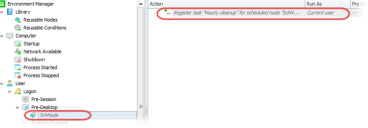
•Anzeige im Trigger Geplante Knoten mit dem Namen des geplanten Tasks Stündliche Bereinigung: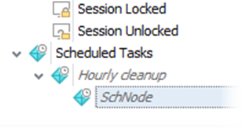
Verwandte Themen:
Endpunkt-Analysetool – Laden von Protokollen